
Cómo arreglar iOS 18.2 atascado en la actualización solicitada
hace 1 mes
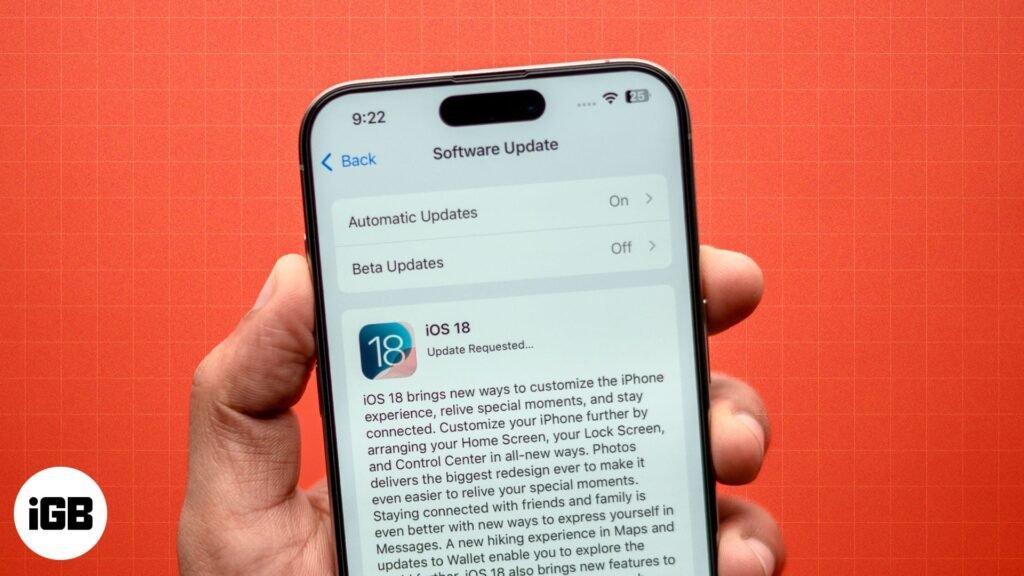
Cada vez que Apple presenta una nueva versión de iOS, personas de todo el mundo se apresuran a descargarla y estar entre los primeros usuarios. Debido a esto, es normal que iOS 18.2 permanezca atascado en la pantalla "Actualización solicitada" por un tiempo a medida que los servidores de Apple se sobrecargan.
Sin embargo, si la pantalla permanece estancada durante mucho tiempo, estas son las soluciones que puede probar si encontró el error iOS 18.2 atascado en la actualización solicitada.
Cómo reparar iOS 18.2 atascado en la actualización solicitada
Si su actualización de iOS 18.2 se bloquea en su iPhone, esto es lo que debe hacer:
1. Fuerce el cierre de la aplicación Configuración
La primera solución es forzar el cierre de la aplicación Configuración. Para hacer esto en un iPhone con Face ID, deslice hacia arriba y mantenga presionado desde el abajo centro de la pantalla para abrir App Switcher, busque la aplicación Configuración y deslícela hacia arriba.
En un iPhone con botón Home, rápidamente doble presión Presione el botón Inicio para abrir App Switcher, busque la aplicación de configuración y deslícela hacia arriba.
Después de unos segundos, abre la aplicación nuevamente y comprueba si el problema está resuelto.
2. Verifique su conexión Wi-Fi y reinicie el enrutador
Asegúrate de tener Wi-Fi rápido y confiable. Reinicie el enrutador Wi-Fi, lo que mejorará la conectividad y facilitará la descarga de iOS 18.2.
Además, asegúrese de haber desactivado cualquier VPN en su iPhone (si está habilitada). Y si esto no ayuda, intenta conectar tu iPhone a una red Wi-Fi completamente diferente. Lo más probable es que esto inicie la nueva descarga de iOS.
3. Reinicia tu iPhone
Otra forma funcional de solucionar la actualización de iOS atascada en la pantalla de actualización solicitada es reiniciar el iPhone. Esto actualizará cosas que pueden ayudarte a comenzar a descargar iOS 18.2. Entonces, continúa, apaga tu iPhone y vuelve a encenderlo después de un minuto.
4. Elimina el archivo iOS si está visible.
- Abrir iPhone Ajustes y toque General.
- Grifo Almacenamiento de iPhone.
- Desplácese hacia abajo y, si ve algún archivo llamado iOS 18.2, tóquelo.
- En la siguiente pantalla, toque Eliminar actualización.
- A continuación, reinicia tu iPhone y sigue los pasos para descargar iOS 18.2 nuevamente.
5. Libera espacio en tu iPhone
Si tu iPhone no tiene suficiente espacio, todo el proceso de actualización no funcionará correctamente. Para solucionar este problema, elimine algunas aplicaciones, fotos, vídeos, música y archivos innecesarios para vaciar entre seis y siete gigabytes de almacenamiento. Si necesita instrucciones detalladas, consulte cómo liberar espacio en su iPhone.
6. Restablecer la configuración de red
Cuando ninguna de las soluciones anteriores funcione, restablezca la configuración de red. Esto eliminará todas las configuraciones personalizadas relacionadas con aspectos como el operador y el Wi-Fi.
- Abierto Ajustes → Toque General.
- Grifo Transferir o restablecer iPhone.
- Grifo Restablecer → Restablecer la configuración de red y proceder.
- Una vez completado esto, intente descargar la actualización nuevamente. Funcionará.
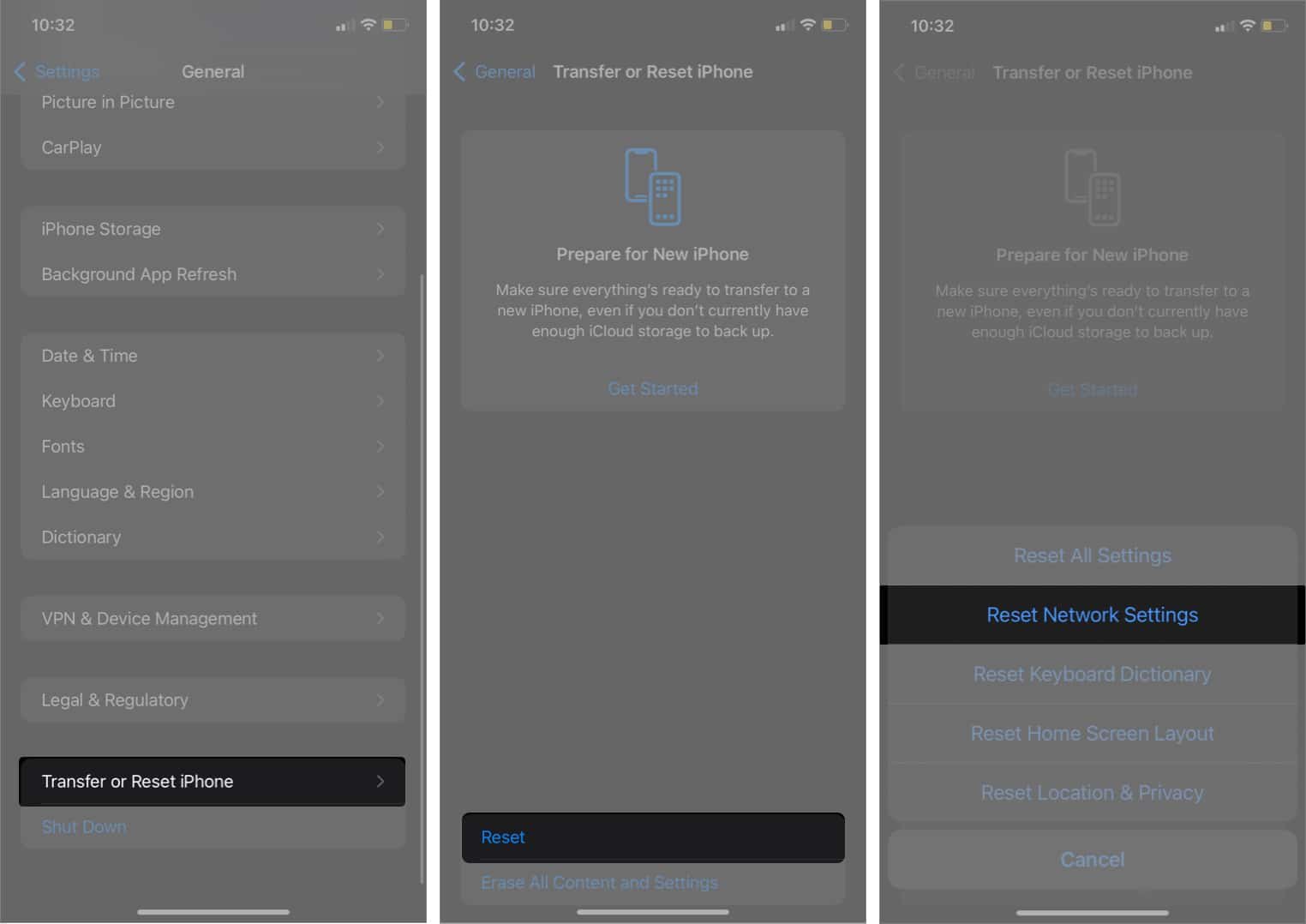
En el raro caso de que restablecer la red no sea suficiente, restablezca todas las configuraciones. Los pasos son los mismos que los anteriores. Solo asegúrate de seleccionar Restablecer todas las configuraciones en el paso 3.
7. Actualizar usando Finder o iTunes
Finalmente, si nada ayuda, considere actualizar a iOS 18.2 usando su Mac o PC. Necesitará iTunes en computadoras Mac o Windows antiguas. En macOS Catalina y versiones posteriores, Finder hace el trabajo. Dirígete a esta guía para aprender cómo actualizar tu iPhone usando una computadora.
Cerrando sesión…
Eso es todo; Se trata de cómo solucionar el problema de iOS 18.2 al preparar la pantalla de actualización. Espero que las soluciones te hayan funcionado y que ahora puedas disfrutar de la nueva y emocionante versión de iOS. Si necesita más ayuda, solicítela a través de la sección de comentarios a continuación.










Deja una respuesta